Son et lecture sonore
MuseScore a des fonctionnalités de "Son et lecture sonore" intégrées. Ce chapitre traite du contrôle de la lecture sonore et les façons d'étendre les possibilités de jeux des instruments.
Changement d'instrument au cours d'une portée
Lorsqu’un musicien doit changer d'instrument pour une section d’une pièce, l’instruction de changer d’instrument est généralement placée au-dessus de la portée au début de cette section. Un retour à l’instrument principal est traité de la même manière.
MuseScore permet aux utilisateurs d’insérer un type spécial de texte appelé Changer d'instrument à cet effet. Ce type de texte est différent du texte de la Portée ou du texte du Système car il relie le texte à la lecture et modifie le son afin qu'il corresponde à celui du nouvel instrument.
Effet du changement d'instrument
Quand un changement d'instrument est opéré :
- Le son joué sera modifié afin de correspondre à celui du nouvel instrument à partir de ce point, mais l'affichage du mélangeur restera inchangé.
- Les notes suivantes sont automatiquement ajustées pour indiquer la bonne tonalité (instruments transpositeurs) pour le nouvel instrument (mais la nouvelle armure doit parfois être ajouté manuellement—voir ci-dessous).
- Le nom du nouvel instrument s’affiche devant les systèmes suivants.
Ajouter un changement d'instrument
- Sélectionnez le point de départ de la modification en cliquant sur une note ou un silence;
- Ouvrez les palettes en appuyant sur F9 (ou en cochant la case 'palettes' dans le Menu 'affichage' ), et en cliquant sur__Texte__ pour ouvir la sous-palette de texte:
- Cliquez sur Change. Instr. (double-cliquez pour les versions antérieures à la 3.4);
- Sélectionnez l'instrument désiré puis appuyé sur OK;
- Les mots "To 'nom de l'instrument' " apparaitront au-dessus de la note ou du silence sélectionné;
- Insérer une nouvelle armure est parfois requis au changement pour la portée en question.
Pour modifier le texte :
1. Double-cliquez sur le texte puis appuyé sur Ctrl+A pour le sélectionner dans son entièreté;
2. Ecrivez le texte que vous souhaitez voir affiché, et quittez le mode d'édition de texte;
Note: Les changements d'instruments dans une portée sont limités au même type d'instrument. Par exemple, vous ne pouvez pas passer d'une percussion (à hauteur indéterminé comme une batterie) à un instrument à vent ou vice-versa.
Voir aussi
Liens externes
Mélangeur
Le Mélangeur vous permet de changer les sons des instruments lors de l'exécution musicale de chaque portée, d'en ajuster le volume, le panoramique, d'ajuster le chorus, la reverb, muter des portées ou des voix, etc...
Ouvrir le Mélangeur
Pour afficher/masquer le Mélangeur, deux possibilités :
- Utiliser la touche F10 (Mac: fn+F10).
- Dans la barre de menu principal, Choisir Affichage→Mélangeur.
Le Mélangeur présente deux zones, la zone Détails en haut et la zone des Pistes en bas.
zone des Pistes
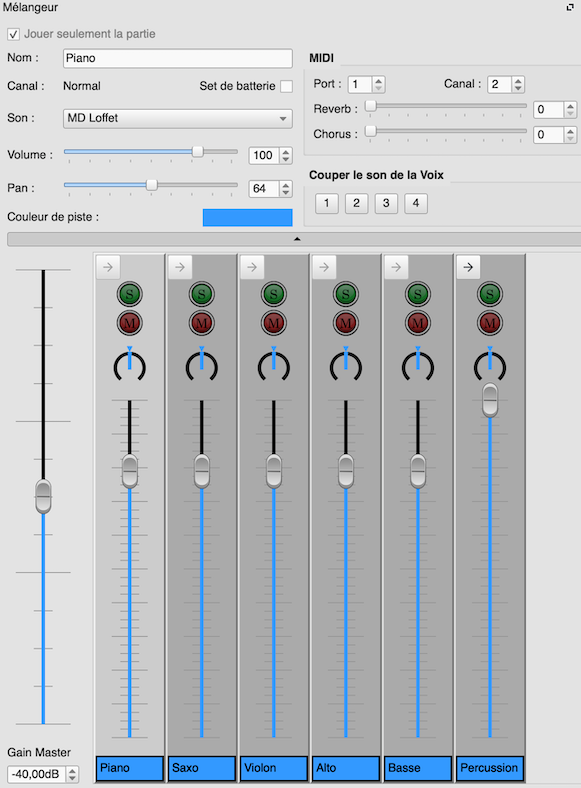
La zone des Pistes se situe en bas de la fenêtre du Mélangeur, elle affiche le Gain Master (Volume général) et le volume de chacune des pistes.
Le Gain Master (Volume Général)
Le Gain Master (Volume Général) contrôle le volume global. Pour le régler, cliquez et faites glisser le curseur ou entrez une valeur dans la case en dessous de celui-ci.
Zone des pistes
La zone d'affichage des pistes vous permet de régler le volume des instruments utilisés par chacune de vos portées.
MuseScore crée une piste pour chaque portée de votre partition.
Ces pistes peuvent être subdivisées en "pistes de canaux" correspondant aux différents sons des instruments utilisés dans la portée. La plupart des instruments n'ont besoin que d'une seule piste de canal car ils ne produisent qu'un seul son par note. D'autres nécessitent plusieurs canaux pour que l'instrument puisse jouer plusieurs [sons] (#mid-staff-change) (par exemple un violon peut jouer dans les notes normales, tremolo ou pizzicato) . Il se peut également qu'il y ait un Changement d'instrument au cours d'une portée. Ces pistes auxiliaires peuvent être affichées ou masquées en cliquant sur le bouton fléché en haut du contrôle de la piste.
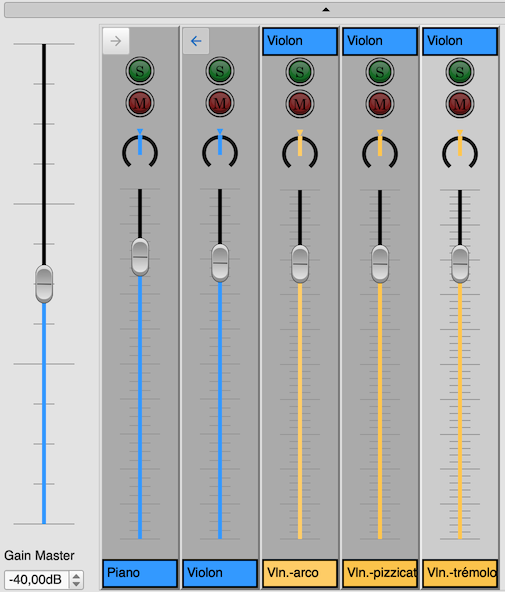
Piste violon, avec en jaune ses pistes auxiliaires.
Flèche d'affichage des pistes{#channel-display-arrow}
Chaque Piste possède un bouton, sur le dessus, avec une flèche. Ce bouton est actif, lorsque cet instrument utilise plusieurs canaux (par exemple le violon qui utilise les canaux voix normale, pizzicato, tremolo). Ce bontn n'est pas activé si l'instrument n'utilise qu'un seul canal. En cliquant sur ce bouton, on peut afficher ou ne pas afficher les pistes des canaux . Les pistes des canaux n'ont pas ce bouton, à la place, le nom de la piste dont elles font partie est affiché.
Mute (Couper le son) and Solo
En haut de chaque piste se trouve un bouton vert Solo et un bouton rouge Mute : chacun peut être activé ou désactivé. Lorsqu'un Solo est actif, seules les pistes qui sont allumées en solo seront jouées. Si aucun solo n'est allumé, toutes les parties peuvent potentiellement être jouées. Le bouton Mute fait l'inverse : toute piste dont le bouton Mute est allumé ne sera pas jouée. En utilisant une combinaison de boutons mute et solo, vous pouvez contrôler quels instruments sont entendus pendant la lecture.
Pan (Panoramique)
Le potentiomètre situé sous le bouton Mute contrôle le panoramique à gauche et à droite. Pour modifier le panoramique, cliquer sue le potentiomètre et, tout en maintenant le bouton de la souris enfoncé, faire monter ou descendre le pointeur. Note : MuseScore ne prend pas encore en charge les valeurs de panoramique pour les pistes de canaux, la piste de canal partielle affiche la valeur du canal principal. Le réglage de la valeur de panoramique de la piste principale mettra automatiquement toutes pistes de canal à la même valeur.
Volume
Le curseur au milieu de la piste contrôle le volume de lecture. Note : MuseScore ne prend pas encore en charge les valeurs de volume pour les pistes des canaux, la piste première piste de canal affiche la valeur de de la piste principale. Le réglage du volume de la piste principale mettra automatiquement toutes les pistes de canal à la même valeur.
Nom de la piste
La zone de texte en bas de la piste présente le nom actuel de la piste ou des pistes de canal.
Zone de détail
La zone de détails affiche les données de la piste actuellement sélectionnée. Elle permet un contrôle plus complet des valeurs ajustables.
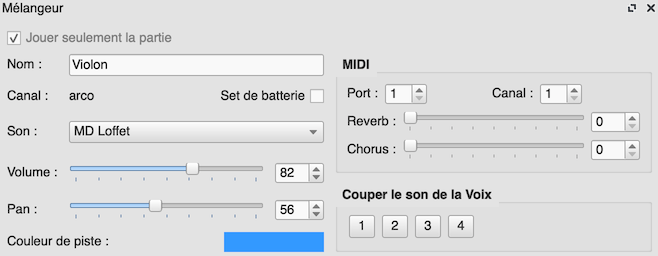
Nom
Nom de la piste associée à la portée. Le nom est affiché à la fois à cet endroit et sur la piste associée à la portée. Note: Le nom de la portée est modifiable, mais cela n'impacte que le Mélangeur. Le nom du canal n'est pas modifiable.
Couleur de Piste
C'est la couleur que l'utilisateur peut choisir pour aider à mieux distinguer les pistes les unes des autres. Un double clic sur cet endroit permet de choisir une couleur différente pour l'affichage du nom de cette piste. La couleur d'une piste changera automatiquement les couleurs de toutes ses pistes de canal.
Canal
Si une piste de canal est sélectionnée, ici s'affiche le nom du canal.
Set de batterie
Indique si cette la piste sélectionnée est un instrument mélodique ou une percussion. Pour les instruments mélodiques ordinaires, chaque hauteur de son dans le même patch a généralement le même timbre, tandis que les patchs de batterie ont généralement des timbres différents pour chaque hauteur de son.
Son
Il s'agit du nom du son, en provenance de la soundfont, utilisé pour faire entendre l'instrument.
Volume
Règle le volume sonore de la piste sélectionnée.
Pan
Règle le panoramique de la piste sélectionnée.
Port et Canal
Le port MIDI de sortie et le canal sur lequel la piste est jouée.
Reverb / Chorus
La valeur de réverbération et de chorus envoyée à la sortie MIDI. Il s'agit d'informations envoyées aux appareils MIDI et n'affecteront pas la lecture audio intégrée de MuseScore
Couper le son de la Voix
Cela vous permet de mettre de couper le son les voix individuellement au sein de chaque portée. Par exemple, si vous activez le bouton "2", la deuxième voix de la piste sélectionnée sera coupée.
Bouton pour masquer la Zone de Détail
Au bas de la zone de détail se trouve un bouton large sur lequel se trouve un petit triangle. En cliquant sur ce bouton, la zone de détail sera masquée pour vous donner plus de place. En cliquant à nouveau sur ce bouton, la zone de détail sera rétablie.
Son
La liste déroulants "Son" propose tous les instruments présents dans vos SoundFont. Si plusieurs sont SoundFonts chargées dans le Synthétiseur, tous les instruments de toutes les SoundFonts (et/ou fichiers SFZ) apparaîtront dans une seule liste longue, dans l'ordre défini dans le Synthesizer.
Astuce: Pour trouver facilement in instrument, cliquez sur la liste déroutante "Son", puis saisissez autant de fois que nécéssaire la première lettre de l'instrument.
Changement de son au milieu d'une portée (pizz., sordino, etc.)
Certains instruments présentent plusieurs canaux dans le Mélangeur, ils peuvent être utilisés pour changer de son au milieu d'une partition. Par exemple, une portée pour un instrument à cordes (violon, alto, violoncelle, etc.) se voit attribuer trois canaux : un pour "arco" (ou "normal"), un autre pour "pizzicato" et un autre pour "tremolo". Une portée de trompette aura un canal pour "normal" et un autre réservé pour "muet", et ainsi de suite.
Les instructions suivantes utilisent pour l'exemple les cordes pizzicato, mais le même principe peut être appliqué à toute autre portée d'instrument qui permet des changements de son.
- Sélectionnez la première note de la portée que vous voulez entendre jouer pizzicato ;
- Dans le menu principal, choisissez Ajouter→Texte→Texte de Portée ;
- Tapez "pizz." Ce texte est uniquement destiné à servir de référence visuelle et n'affecte pas la lecture ;
- Faites un clic-droit sur le texte ce portée et sélectionnez Propriétés du texte de portée... ;
- Dans l'onglet "Changer de Canal" de la boîte de dialogue, sélectionnez une ou plusieurs voix sur la gauche ;
-
Dans le menu déroulant, sélectionnez pizzicato ;
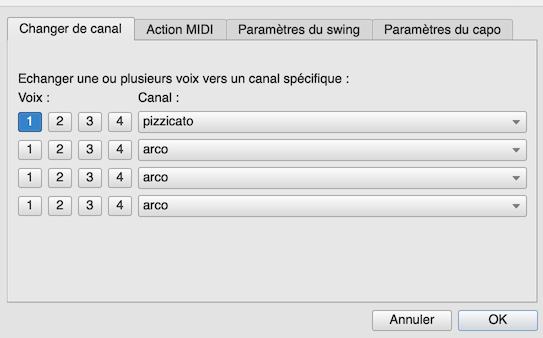
-
Clicquer sur le bouton OK pour revenir à la partition.
Chaque note après le texte de la portée que vous avez ajouté sonne maintenant pizzicato. Pour revenir à un son de normal plus loin dans le morceau, suivez les mêmes indications que ci-dessus, sauf que vous devez taper "arco" à l'étape 3 et sélectionner arco à l'étape 6.
Voir aussi
Liens externes
Éditeur Piano Roll
L'éditeur Piano Roll Editor permet d'éditer les notes en intervenant sur la duré du son, le décalage de l'attaque et la dynamique (vélocité). Il est également possible d'ajouter des notes, de les modifier, d'en supprimer, toutes choses qu'il est par ailleurs possible de faire dans l'éditeur de partition.
Ouvrir l'éditeur Piano Roll
Pour ouvrir l'éditeur Piano Roll, faire un click-droit sur une mesure dans la partition et choisir l'option "Éditeur Piano roll" dans le menu déroulant. L'éditeur piano roll s'ouvrira alors positionné sur la mesure de la portée sélectionnée. Si l'éditeur était déjà ouvert, l'affichage sera mis à jour en fonction de la mesure et de la portée sélectionnée.
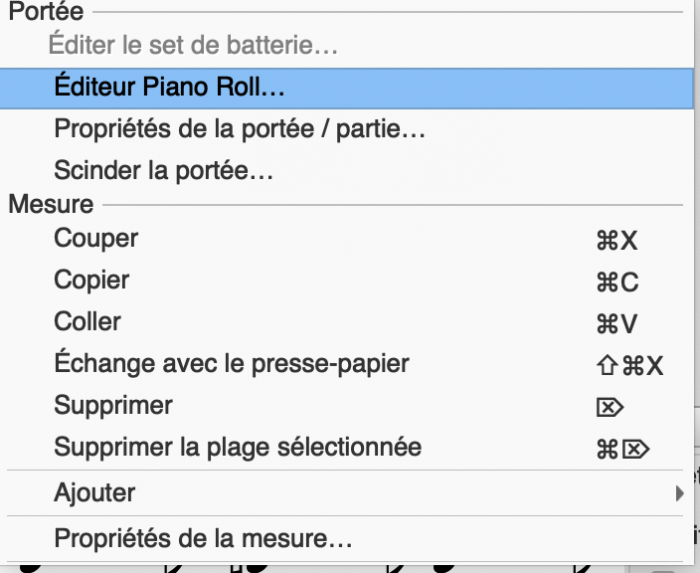
Présentation
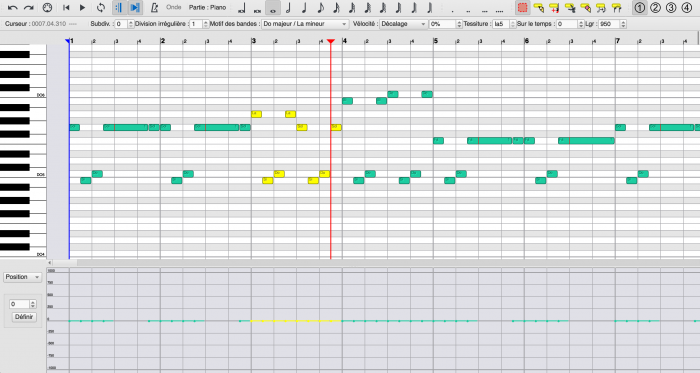
La fenêtre de l'éditeur Piano Roll se compose de plusieurs zones. Tout en haut, on trouve une série de boutons permettant de gérer l'écoute de la partition et de modifier les notes. Le nom de la partie est affichée dans cette barre de menu.
La zone centrale permet de visualiser les notes, de les sélectionner et de les modifier. Chaque note est représentée par un rectangle jaune pour une note sélectionné ou verte pour une note non sélectionnée (ces couleurs peuvent être changées dans les préférences). Lorsqu'il y a suffisamment de place, chaque rectangle représentant une note contient le nom de la note sur la gauche et le numéro de sa voix sur la droite. La modification de la taille des notes sera traité dans la section navigation.
Sur la gauche de la zone d'affichage se trouve une Clavier de piano. Vous pouvez cliquer dessus pour entendre les notes. Lorsque le pointeur de votre souris survole la zone d'affichage des notes, la touche du clavier change de couleur pour montrer sur la ligne de quelle note il se trouve. En haut à gauche, sous la barre de boutons, l'indication "Curseur" indique à tout moment où pointe la souris. Si vous utilisez une portée pour percussions, les touches du clavier indiquent l'instrument qui est assigné à cette valeur de note. Pour les instruments transpositeurs, le clavier sera ajusté afin que le Do du clavier corresponde au Do de l'instrument.
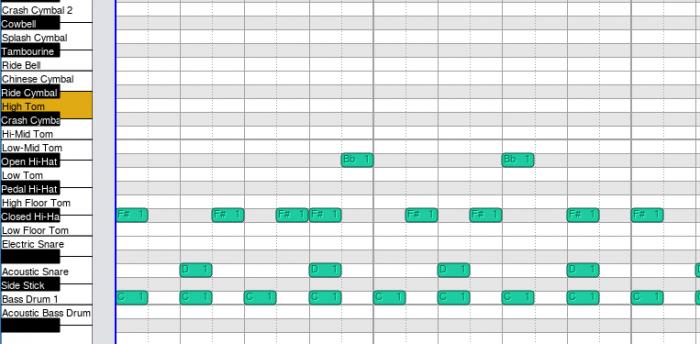
En haut de la zone d'affichage des notes se trouve des indications qui affichent la position actuelle de la tête de lecture, ainsi que la plage de bouclage actuelle si elle a été définie.
Dans le bas de la zone des rectangles, il y a la zone d'affichage de la vélocité (dynamique) et de la durée des sons. Il s'agit d'une présentation graphique où chaque barres montre la valeur attribuée à chaque note. À gauche de la zone d'affichage des valeurs se trouve un menu déroulant permettant de sélectionner quelles données vous souhaitez afficher ou éditer.
Navigation
Il y a plusieurs façons de se déplacer dans l'éditeur Piano Roll. Dans un premier temps, vous pouvez vous servir des barres de défilement sur les bords de la zone d'affichage des notes.
La molette de la souris peut également être utilisée pour effectuer un déplacement dans la partition ou un zoom :
* Défilement vertical : Molette de la souris.
* Défilement horizontal : Maj. + Molette de la souris.
* Zoom vertical : Ctrl + Molette de la souris.
* Zoom horizontal : Ctrl+Maj. + Molette de la souris.
NDT Le zoom fonctionne pas avec toutes les souris ni avec les trackpad
Pour aller à une mesure particulière, revenez à la fenêtre qui affiche la partition, trouvez la mesure que vous souhaitez voir, cliquez avec le bouton droit de la souris sur la mesure et ouvrez à nouveau l'éditeur Piano Roll. La fenêtre de l'éditeur Piano Roll va défiler jusqu'au centre de la mesure sélectionnée.
Sélection des Notes
Dans la zone d'affichage des notes, vous pouvez sélectionner les notes en cliquant dessus, ou utilier le lasso pour sélectionner un groupe de notes. En utilisant les touches de modification, vous pouvez affiner votre sélection :
- Maj. : Ajoute ou supprime une note de la sélection.
- Ctrl : Ajoute une note à la sélection.
- Ctrl+Maj.: Supprime la note de la sélection.
Édition des notes
NDT : Les fonctions d'édition des notes dans l'éditeur Piano Roll est encore expérimentale dans les versions 3.5 et 3.6.
Pour changer la hauteur des notes sélectionnées : Faire glisser une note sélectionnée vers le haut ou vers le bas jusqu'à la hauteur voulue ; ou appuyer sur les flèches ↑ ou ↓.
Pour changer la position des notes sélectionnées : Faire glisser les notes horizontalement pour changer leurs position sur la portée. Les notes se déplacent en fonction de la sous-division sélectionnée sur le haut de l'écran.
Pour supprimer les notes sélectionnées : Appuyer sur la touche Suppr..
Pour déplacer les notes sélectionnées vers une autre voix : Cliquer sur le numéro de voix dans la barre des boutons en haut de la fenêtre.
Pour ajouter des notes :
Choisir la figure de note à insérer (ronde, noire, croche, ...) et la sous-division de mesure à utiliser. Choisir également le numéro de voix. Les notes seront insérées à l'endroit où vous cliquerez sur la zone d'affichage des notes.

-
Ctrl : Une note est ajoutée à l'endroit précis où vous cliquez. Sa longueur est la même que si vous l'aviez entré dans la partition. Si vous devez modifier la longueur de la note, vous devez passer par l'éditeur de partition car l'éditeur Piano Roll ne propose encore cette fonction. Si des notes existent déjà à cet endroit, un morceau sera découpé pour faire de la place à la note que vous insérez, à moins qu'elles ne démarrent au même moment et qu'elles aient la même durée que la note que vous ajoutez, auquel cas la nouvelle note sera simplement ajoutée à l'accord existant. Les divisions irrégulières (duolets, triolets, etc) ne sont pas pris en charge actuellement, ils seront ignorés.
-
Maj. : Regarde s'il existe déjà une note ou un accord à l'endroit où vous cliquez. Si c'est le cas, il ajoute une note à cet accord. Sinon, il s'agit d'un silence et ce silence sera remplacé par la note désirée.
-
Ctrl+Maj. : Regarde s'il y a une note, un accord ou un silence à cet endroit. L'accord sera coupé en deux à cette sous-division. Les divisions irrégulières (duolets, triolets, etc) ne sont pas pris en charge actuellement, ils seront ignorés.
Édition de la durée du son et de la vélocité :
Il ne faut pas confondre la durée d'une note avec la durée du son. Par exemple, on peut jouer des notes noires légato, dans ce cas la durée du son est équivalente à la durée de la note, ou jouer ces mêmes noires staccato, dans ce cas, la durée du son aura environ 50% de la durée d'une noire.
La vélocité désigne une valeur indiquant la force avec laquelle une touche est enfoncée. Cette donnée reflète la nuance musicale avec laquelle la note a été jouée, c'est-à-dire sa puissance sonore.
Les données de durée du son et vélocité sont modifiables dans la zone d'ajustement graphique des valeurs. Pour modifier ces données, sélectionnez les notes que vous souhaitez traiter dans la zone des notes. Ensuite, cliquez dans la zone d'ajustement graphique des valeurs sur la barre correspondante et ajustez la hauteur de cette barre. Vous pouvez également modifier les valeurs de plusieurs notes en même temps si vous souhaitez en maintenant la touche Maj. enfoncée. Seules les notes sélectionnées verront leur valeur modifiée, toutes auront la même valeur.
Dans cette zone d'ajustement graphique des valeurs, les données peuvent être affichées et modifiées soit de façon absolue (c'est-à-dire par rapport au volume MIDI de sortie) , soit de façon relative (c'est-à-dire comme un décalage par rapport à la valeur de départ). Vous pouvez passer d'un mode d'affichage à l'autre comme bon vous semble.
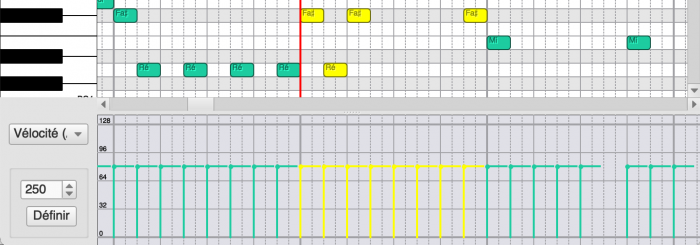
Barre d'outil
De la gauche vers la droite, les boutons en haut de la fenêtre de l'éditeur Piano Roll ont les fonctions suivantes :

Première ligne
Undo : Annule la dernière action action
Redo : Recommence la dernière action
MIDI : Active/Désactive l'entrée MIDI
Rewind : Place la tête de lecture au début de la partition.
Play : Démarre la lecture de la partition.
Boucle : Bascule la lecture de la partition en boucle entre les marqueurs sélectionnés.
Jouer les répétitions : Active/Désactive la lecture des répétitions.
Défilement de l'écran lors de la lecture : Si cette option est active, la tête de lecture reste au centre de l'écran qui défile au fur et à mesure de l'exécution de la partition.
Métronome : Active/Désactive le métronome.
Onde : Fonction non implémentée pour le moment.
Numéro de voix : Pré-sélection de la voix pour l'insertion des notes. Déplace les notes sélectionnées vers la voix sélectionnée.
Partie : Nom de la partie en cours d'édition.
Deuxième ligne

Curseur : Affiche le numéro de la mesure, le numéro du temps et la sous division du temps (en millième de temps) qui se trouve sous le pointeur de la souris dans la zone d'affichage des notes.
Subdiv : subdivisions du temps pour l'insertion des notes. Par exemple, en 4/4, une subdivisions de 2 tracera des lignes de grille à chaque croche ; une subdivisions de 3 à chaque double croche, et ainsi de suite. Le réglage de la subdivisions est nécessaire pour ne pas placer les notes en dehors des temps.
Pour un plus grand nombre de subdivisions, il peut être nécessaire de faire un zoom pour voir les lignes de grille supplémentaires car les lignes de grille ne sont pas tracées en dessous d'une certaine densité. Se combine avec le contrôle des divisions irrégulières (duolets, triolets, etc.), ce qui affecte également le placement des lignes de la grille.
Divisions irrégulières : Ajoute des lignes de grille supplémentaires, subdivisant le rythme pour montrer le placement rythmique des tuplets. Par exemple, si vous réglez les divisions irrégulières sur 3, le rythme sera subdivisé en trois parties. Se combine avec la commande de subdivision pour montrer les subdivisions du tuplet. Par exemple, en réglant les divisions irrégulières sur 3 et la commande de subdivision sur 2, on obtient des lignes de grille montrant les battements des divisions irrégulières subdivisés en deux parties, c'est-à-dire que le battement sera subdivisé en 6.
La sélection d'une valeur de divisions irrégulières autre que 1 désactivera certains des outils d'insertion de notes de l'éditeur de Piano Roll. Pour un plus grand nombre de subdivisions, vous devrez peut-être faire un zoom avant pour voir les lignes de grille supplémentaires, car les lignes de grille ne sont pas tracées en dessous d'une certaine densité.
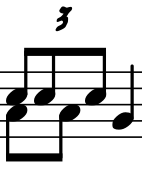
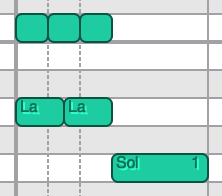
Motif des bandes : Modifie la répartition des lignes grises et des lignes blanches figurant à l'arrière plan dans la zone d'affichage des notes. Les lignes blanches représentent les notes de la gamme selon le choix affiché dans le menu déroulant "Motif des bandes", et les lignes grises représentent les notes altérées. Par défaut, la gamme de Do majeur est sélectionnée.
Vélocité : Affiche la valeur de la vélocité de la note sélectionnée (une seule note doit être sélectionnée). Plus cette valeur est élevé, plus l'attaque de la note (du son) est franche. Cela cherche à représenter la vitesse à laquelle la touche d'un piano est enfoncée. Cette avec cette valeur que MuseScore gère les notes accentuées. Cette valeur peut être exprimée de façon absolue ou de façon relative.
- relative : la valeur saisie est traitée comme un coefficient multiplicateur de la valeur actuelle.
- absolue : il s'agit de la valeur à envoyer au canal MIDI, comprise entre 0 et 127. La valeur 64 est un compromis pour une attaque ni trop dure ni trop molle.
Hauteur : Montre la hauteur de la note et le numéro d'octave (par exemple F#4). La hauteur peut être modifiée en faisant glisser la note vers le haut ou vers le bas dans la zone des notes. Pour l'instant, on ne peut pas l'éditer.
Position : Il est possible de décaler le début du son en le retardant ou en l'avançant afin d'adapter la façon de jouer la partition. Une valeur négative avance le son, une valeur positive retarde le son. Les valeurs admises vont de -1000 à +1000. La durée d'une note correspond à la valeur 1000. Décaler de 250, par exemple, décale la note d'1/4 de sa valeur.
Durée : Fixe la longueur du son d'une note. C'est avec cette valeur que MuseScore gère les articulations (légato, louré, tenuto, staccato, etc). La valeur 1000 représente 100% de la durée de la valeur de la note. Si toutes les durées des notes sont à 1000, cela correspond à un jeu "légato". Avec 950, les notes sont jouées "non légato". Avec la valeur 800 elles sont jouées détachées. Avec la valeur 500 elles sont jouées "staccato", et ainsi de suite.
Clavier
Certaines touches permettent de réaliser des actions spéciales :
- ↑ : Monte les notes sélectionnées d'un demi ton
- ↓ : Descend les notes sélectionnées d'un demi ton
- Suppr. : Supprime les notes sélectionnées
- Espace : Démarre/Arrête la lecture de la partition
Personnalisation
L'éditeur Piano Roll s'affiche en mode normal et en mode sombre. Si vous souhaitez modifier les couleurs utilisées pour s'afficher dans ces modes, vous pouvez les ajuster dans les Préférences sous l'onglet Avancé. Toutes les propriétés de l'éditeur Piano Roll commencent par ui/pianoroll/light pour le mode clair et ui/pianoroll/dark pour le mode foncé.
Lecture : Symboles d'accords / Numéros Nashville
À partir de la version 3.5 du logiciel, les symboles d'accord et les Numéros Nashville (mais pas les Chiffres Romains d'Analyse') sont joués automatiquement lorsque la partition est exécutée par MuseScore.
À partir de MuseScore 3.5.1, cela ne se produit plus que pour les partitions créées initialement avec MuseScore 3.5 ou versions supérieures. Pour les partitions plus anciennes, vous devez l'activer, en utilisant l'une des méthodes décrites ci-après.
Activer / Désactiver la lecture des accords
Note : Les réglages effectués ci-dessous affectent également les réglages Audio, MIDI et export.
Pour toutes les partitions (à partir de la version 3.5.1)
Pour activer / désactiver la lecture des symboles d'accord de toutes vos partitions :
- Avec le menu Édition (Mac: menu MuseScore)→Préférences… puis l'onglet Avancé, choisir les options suivantes :
- Pour Activer / Désactiver la lecture des accords d'une partition pré-version 3.5: Cocher / Décocher
score/harmony/play/disableCompatibility(par défaut, l'option est cochée : ne joue pas les accords) - Pour Activer / Désactiver la lecture des accords d'une partition version 3.5 ou ultérieure: Cocher / Décocher
score/harmony/play/disableNew(par défaut, l'option n'est pas cochée : joue les accords)
- Pour Activer / Désactiver la lecture des accords d'une partition pré-version 3.5: Cocher / Décocher
Pour la partition courante
À partir de la version 3.5.1
Pour Activer / Désactiver la lecture de TOUS les symboles d'accord :
- Cocher / Décocher la case "Play" dans le formulaire ouvert par le menu Format→Style…→Symboles d'accord→Play.
À partir de la version 3.5
Pour Activer / Désactiver la lecture de TOUS les symboles d'accord :
- Sélectionner un symbole d'accord ou un Numéro Nashville
- Dans la section "Symbole d'accord" de l'Inspecteur, cocher/décocher la case "Lecture".
- Cliquer sur la lettre S (Définir comme un style) située à l'extrême droite de la case "Lecture". Si vous ne voyez pas cette lettre, faire défiler un peu l'écran vers la gauche.
Une autre façon de procéder consiste à rendre silencieuse (bouton Mute) les pistes de lecture des symboles d'accord dans le Mélangeur (Voir ci-dessous). Ceci peut être utile, par exemple, si vous voulez entendre jouer les symboles d'accord de l'une des portées et pas d'une autre si plusieurs portées en comportent. Les parties d'une partition ne peuvent pas être traitées séparément.
Pour Activer / Désactiver la lecture d'un ensemble de symboles d'accord sélectionnés :
- Sélectionner un ensemble de symboles d'accord ou de Numéros Nashville.
- Clic-droit sur l'un des symboles sélectionnés.
- Dans le menu contextuel qui s'affiche, cliquer sur Sélection→Tous les éléments similaires de la sélection, OK.
- Dans la section "Symbole d'accord" de l'Inspecteur cocher/Décocher la case "Lecture".
ou
- Cliquer sur le premier symbole d'accord à sélectionner.
- Shift+click sur le dernier symbole d'accord ou Numéro Nashville à sélectionner.
- Dans la section "Symbole d'accord" de l'Inspecteur cocher/Décocher la case "Lecture".
Note: Cela n'affecte pas les parties qui doivent être traitées séparément.
Changer le son des symboles d'accords
Le son par défaut pour jouer les symboles d'accords est "Grand Piano". À partir de la version 3.5.1, les partitions créées à partir des 3 Modèles de guitare, Guitare/Guitare+Tablature/Tablature (catégorie "Solo" dans l'Assistant de création), voir Guitare, utilisent "Nylon String Guitar" à la place.
Pour changer le son de lecture des symboles d'accord :
- Ouvrir le Mélangeur (raccourci : F10, Mac: Fn+F10)
- Dans la zone des pistes, localiser la piste qui contient les symboles d'accord concernés.
- Cliquer sur la flèche qui ouvre les pistes de canaux située juste au dessus du bouton "Solo" de la piste.
- Cliquez sur la piste dont le nom contient les mots "Harmonie" ou "Chord syms". (peut être tronqué, doit être le plus à droite).
- Sélectionner un nouveau "son" dans la liste déroulante Son de la Zone Détail.
Cette sélection est partagée par la partition et ses parties.
Modifier le volume des accords / Rendre la piste silencieuse (Mute)
-
- Ouvrir le Mélangeur (raccourci : F10, Mac: Fn+F10)
- Dans la zone des pistes, localiser la piste qui contient les symboles d'accord concernés.
- Cliquer sur la flèche qui ouvre les pistes de canaux située juste au dessus du bouton "Solo" de la piste.
- Cliquez sur la piste dont le nom contient les mots "Harmonie" ou "Chord syms". (peut être tronqué, doit être le plus à droite).
- Ajuster le curseur du volume cliquer sur le bouton M pour rendre la piste silencieuse.
Vous devez le faire pour la partition et/ou les parties, séparément.
Activer / Désactiver la lecture des symboles d'accord durant l'édition
Pour Activer / Désactiver la lecture des symboles d'accord durant l'édition :
- Dans le menu Édition (Mac: MuseScore)→Préférences… ouvrir l'onglet Saisie des notes.
- Cocher/Décocher la case "Jouer les notes pendant l'édition".
Interprétation et harmonisation des symboles d'accord
Il est possible de modifier les propriétés du ou des symboles d'accord sélectionnés :
- Sélectionner un ou plusieurs symboles d'accord.
- Dans l'inspecteur, vous pouvez agir sur :
- Interprétation. Les options sont :
- Littéral
- Jazz. Cette option permet d'ajouter des couleurs aux accords (ex : neuvième majeur), permet d'omettre certaines notes en fonction de l'accord et de son contexte (en particulier en fonction de l'accord suivant).
- Harmonisation. Les options sont :
- Auto
- Fondamentale seulement = Juste la note basse
- Toutes les notes = place toutes les notes dans un seul octave
- Saut de 2 notes = abaisse d'une octave la deuxième note la plus haute de l'accord
- Six Notes (les plus importantes)
- Quatre Notes (les plus importantes) = tierce, quinte, septième et neuvième
- Trois Notes (les plus importantes).
Note: Toutes les harmonisations incluent une note basse située 2 octaves sous la fondamentale.
- __Durée_ . Les options sont :
- Jusqu'au symbole d'accord suivant
- Jusqu'à la fin de la mesure
- Durée de l'accord ou du silence.
- Interprétation. Les options sont :
Voici comment les options Interprétation et Harmonisation modifient la lecture d'un accord de Do Maj 7
(Cmaj7 ou CM7).
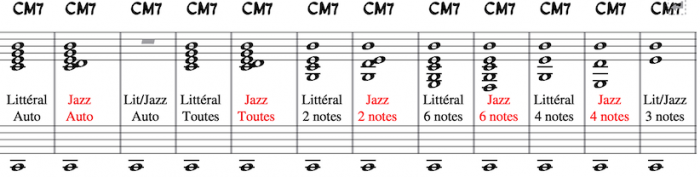
Note : Les options "Toutes les notes" et "Auto" donnent le même résultat pour cet accord particulier, mais ce n'est pas nécessairement le cas pour tous les accords.
Modes de lecture
Barre d'outil du mode lecture
MuseScore dispose d'un séquenceur intégré et d'un synthétiseur pour jouer votre partition. Les fonctions basiques de lecture sont accessibles à partir de la barre d'outils (au-dessus de la fenêtre principale). On y retrouve les fonctions de lecture habituelles :
Soit, de la gauche vers la droite :
- Activer/Désactiver l' "Entrée MIDI"
- Retour au debut (Rewind) : La lecture retourne au début de la partition ou au début de la boucle s'il y en a une de définie.
- Démarrer/Arrêter la lecture (Play) : Voir ci-après Démarre/Arrêter la lecture.
- Activer/Désactiver la lecture en boucle: Voir ci-après Boucle de lecture.
- Jouer les répétitions: Permet de jouer ou d'ignorer les barres de répétition.
- Faire défiler la partition durant la lecture: Permet de faire défiler la partition en suivant la tête de lecture ou de la laisser fixe.
- Métronome: Active/Désactive le métronome.
Commandes de lecture
Démarrer/Arrêter la lecture
Pour faire démarrer la lecture:
- Cliquer sur une mesure, une note, un silence ou un accord pour définir le point de départ. Note: Si aucune sélection n'est proposée, la lecture commencera au début de la partition ou reprendra au point où elle s'était arrêtée lors de la précédente exécution.
- Cliquer sur le bouton Démarrer/Arrêter la lecture (Play) ou appuyer sur la touche Espace.
Pendant la lecture, vous pouvez sauter à n'importe quel endroit de la partition juste en cliquant dessus.
Pour arrêter la lecture :
- Cliquer sur le bouton Démarrer/Arrêter la lecture (Play) ou appuyer sur la touche Espace.
Pendant la lecture
Lorsque la lecture est démarrée, les commandes suivantes sont disponibles :
- Reculer d'une note, d'un silence ou d'un accord : ←
- Avancer d'une note, d'un silence ou d'un accord : →
- Reculer au début de la mesure : Ctrl+← (Mac: Commande+←)
- Avancer à la mesure suivante : Ctrl+→ (Mac: Commande+→)
- Revenir au début de la partition : Home (Mac: Commande+Home) ou utiliser le bouton Retour au début dans la barre d'outils.
Pendant la lecture, vous pouvez utiliser les raccourcis clavier pour ouvrir et fermer les fenêtres outils, comme par exemple la Fenêtre de lecture, le Synthétiseur, le Mélangeur, l'Inspecteur, etc/
Boucle de lecture
Pour définir un ensemble de notes ou de mesure à lire en boucle :
- La lecture doit être arrêtée, le bouton "Activer/Désactiver la lecture en boucle" doit être activé.
- Sélectionner la partie de la partition à faire jouer en boucle.
- Appuyer sur le bouton de lecture.
La lecture se fera en boucle entre les deux marqueurs de boucle visible en bleu sur la partition.
- Utiliser le bouton "Activer/Désactiver la lecture en boucle" pour arrêter ou pour reprendre le jeu en boucle.
Fenêtre de lecture
Pour ouvrir la fenêtre de lecture, deux possibilités :
- Presser la touche F11 (Mac: Fn+F11).
- Dans le menu principal, sélectionner Affichage → Fenêtre de lecture.
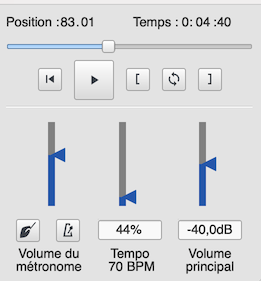
La fenêtre de lecture vous permet de faire des modifications temporaires de tempo et de volume ainsi que de boucler entre des points spécifiés.
- Jouer en boucle : Sélectionner le première note et cliquer sur le bouton "Définir la position intiiale de la boucle". Sélectionner la dernière note et cliquer sur le bouton "Définir la position finale de la boucle". Cliquer sur le bouton "Démarrer ou Arrêter la lecture". Ces commandes fonctionnent également pendant la lecture.
- "Aller au début", "Démarrer ou Arrêter la lecture" : Contrôle de la lecture.
- Métronome : Démarrer/Arrêter le métronome durant la lecture.
- Décompte : Ajouter/Supprimer un décompte avant de démarrer la lecture au début d'une mesure. Des temps supplémentaires seront ajoutés si la lecture doit démarrer au milieu d'une mesure.
- Tempo : Ajuste la vitesse de lecture. La modification est affichée en pourcentage du tempo initial et en BPM (Battements Par Minute). Double-cliquer sur le curseur pour retrouver le tempo initial. (Note : Pour modifier de façon définitive le tempo, modifier le texte indication de tempo dans la partition).
- Volume : Ajuste le volume de la lecture (cette valeur sera réinitialisée à chaque ouverture du programme). Note : Pour modifier le volume de lecture de façon définitive, voir les fonctions du Synthésiseur.
SoundFonts et fichiers SFZ
MuseScore utilise son synthétiseur intégré pour le son des partitions, celui-ci héberge une importante sélection d’instruments virtuels (ou logiciels), ainsi que des effets sonores et des percussions.
Deux formats d’instruments virtuels sont utilisables par MuseScore :
- SoundFont (.sf2 / .sf3) : Un fichier unique qui peut contenir de un à plusieurs instruments virtuels
- SFZ (.sfz) : Un ensemble de fichiers audio et de définition qui peut contenir de un à plusieurs instruments virtuels.
SoundFonts
MuseScore est équipé de sa propre SoundFont GM (General MIDI), MuseScore_General.sf3, contenant plus de 128 instruments et kits de batterie et percussions.
GM (General MIDI) est un format universel, une fois votre partition paramétrée pour la lecture avec la SoundFont intégrée de MuseScore, vous pourrez l’exporter au format de votre choix et pouvoir l’écouter sur n’importe quel autre ordinateur.
Beaucoup de SoundFonts sont disponible sur Internet, certaines sont gratuites, d’autres sont payantes, vous trouverez ci-dessous une liste de SoundFonts gratuite.
Installation d’une SoundFont
Après avoir choisi et décompressé une SoundFont (voir →ci-dessous), double cliquez pour l’ouvrir, le type de fichier est déjà associé à MuseScore, qui s’ouvrira et présentera une boîte de dialogue vous demandant si vous voulez installez la SoundFont. Au cas ou le type de fichier soit associé à une autre application, vous aurez à faire un clic droit sur le fichier de SoundFont pour ouvrir le menu de sélection de l’application à ouvrir. Dans les deux cas, répondez "oui" à la demande d’installation de la boîte de dialogue, la SoundFont sera copiée dans le dossier des SoundFonts de MuseScore. Le chemin du dossier peut être visualisé et modifié dans les Préférences de MuseScore, le chemin par défaut se trouve :
-
Windows :
%HOMEPATH%\Documents\MuseScore3\Soundfonts -
macOS et Linux :
~/Documents/MuseScore3/Soundfonts
Le dossier de la SoundFont installée par défaut avec MuseScore est système, et placé là uniquement pour cet usage, il ne doit pas être modifié. Ce dossier et sa SoundFont par défaut se trouve :
- Windows x86 (32-bit) / MuseScore x86 :
%ProgramFiles%\MuseScore 3\sound\MuseScore_General.sf3 - Windows x64 (64-bit) / MuseScore x86 :
%ProgramFiles(x86)%\MuseScore 3\sound\MuseScore_General.sf3 -
Windows x64 (64-bit) / MuseScore x86_64 :
%ProgramFiles%\MuseScore 3\sound\MuseScore_General.sf3 -
macOS :
/Applications/MuseScore 3.app/Contents/Resources/sound/MuseScore_General.sf3 -
Linux (Ubuntu) :
/usr/share/mscore-xxx/sounds/MuseScore_General.sf3(xxxétant la version de MuseScore)
Désinstallation
Pour désinstaller une SoundFont, il suffit d’ouvrir le dossier ou elle se trouve et de supprimer le fichier.
SFZ
Une SFZ est en ensemble de fichiers et de dossiers, un fichier SFZ une collection de fichiers audio au formats WAV, FLAC, ou OGG, le fichier SFZ est un fichier texte décrivant l’emplacement des fichiers sons et leurs paramètres.
Installation d’une SFZ
Après avoir choisi une SFZ (voir →ci-dessous) vous aurez à extraire tous les fichiers et sous dossiers de la SFZ dans le dossier décrit au-dessus. Gardez l’arborescence des dossiers et leurs contenus tel quel.
Désinstallation
Pour désinstaller une SFZ, ouvrez dossier qui la contient (voir au-dessus) et supprimez le fichier SFZ est ses sous dossiers.
Synthétiseur
Le Synthétiseur est le panneau de contrôle central de la sortie son de MuseScore. Dès qu’une SoundFont ou SFZ a été installée, elle doit etre chargée dans le Synthétiseur pour que MuseScore puisse l’utiliser. Pour changer de SoundFont par défaut, charger une autre SoundFont dans le Synthétiseur et cliquez sur Définir comme valeur par défaut.
Pour afficher le Synthétiseur, cliquez dans la barre de menu Affichage → Synthétiseur.
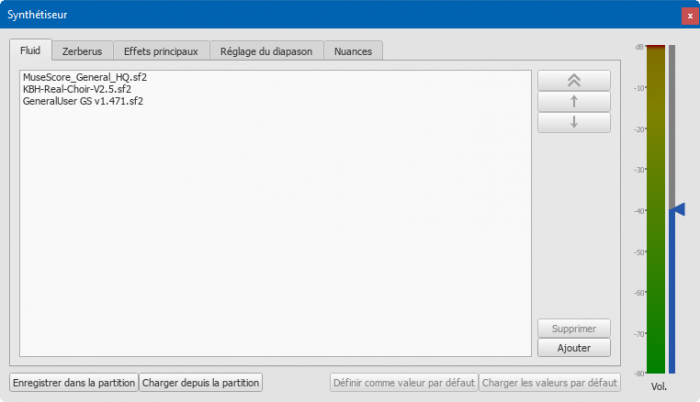
Listes de SoundFonts téléchargeable
SoundFonts GM
Les banques de sons suivantes sont conformes au standard General MIDI (GM2). Cette spécification permet 128 instruments virtuels ainsi que des kits de batterie et percussions.
- MuseScore 3 et 2 (depuis la version 2.2) sont fournies avec MuseScore_General.sf3 (35.9 MiO) (Version SF2 (208 MiO)).
Licence : publiée sous la MIT license
Avec l’autorisation de S. Christian Collins - MuseScore_General est régulièrement mise à jour, MuseScore_General v0.2 (version SF3 35.9 MiO, version SF2 208 MiO)
Licence : publiée sous la MIT license
Avec l’autorisation de S. Christian Collins - De plus MuseScore 3 propose une version HQ (Haute Qualité) de cette SoundFont dans les Extensions
- MuseScore_General_HQ est régulièrement mise à jour, MuseScore_General_HQ v0.2 (version SF3 82 MiO, version SF2 477 MiO)
Licence : publiée sous la MIT license
Avec l’autorisation de S. Christian Collins - MuseScore 2 (jusqu’à la version 2.1) était fournie avec FluidR3Mono_GM.sf3 (13.8 MiO).
- Fluid R3 GM (141 MiO décompressée.)
Licence : publiée sous licence MIT (incluse dans l’archive) La SoundFont par défaut de MuseScore est basée sur Fluid R3. - MuseScore 1 était fournie avec TimGM6mb (5.7 MiO décompressée)
Licence : GNU GPL, version 2
Avec l’autorisation de Tim Brechbill - GeneralUser GS (29.8 MiO décompressée)
Avec l’autorisation de S. Christian Collins - Magic SoundFont, version 2.0 (67.8 MiO décompressée)
- Arachno SoundFont, version 1.0 (148 MiO décompressée)
Avec l’autorisation de Maxime Abbey - Timbres of Heaven, version 3.2 (369 MiO décompressée)
Avec l’autorisation de Don Allen
SoundFonts pour orchestre
- Sonatina Symphonic Orchestra (503 MiO décompressée)
Téléchargements : SoundFont | Format SFZ
Licence : Creative Commons Sampling Plus 1.0 - Aegean Symphonic Orchestra
Avec l’autorisation de Ziya Mete Demircan (352 MiO décompressée)
SoundFonts pour piano
SF2 Pianos
- Acoustic grand piano, version 2016-08-04
Description : Yamaha Disklavier Pro Grand Piano, format SF2, 36MiO compressée, 113MiO décompressée, 121 échantillons, 5 couches de vélocités
Information complementaire : http://freepats.zenvoid.org/, d’autres SoundFonts aussi disponibles.
Licence : Creative Commons Attribution 3.0
Avec l’autorisation de Roberto Gordo Saez - Salamander C5 Light
Avec l’autorisation de Ziya Mete Demircan (24.5 MiO décompressée)
SFZ Pianos
- Salamander Grand Piano
Téléchargements : version 2 | version 3
Description : Yamaha C5, 48kHz, 24bit, 16 couches de vélocités, entre 80 MiO 1.9 GiO décompressée
Licence : Creative Commons Attribution 3.0
Avec l’autorisation d’Alexander Holm - Detuned Piano (244 MiO decompressée)
Licence : Creative Commons Attribution-ShareAlike 3.0 - Plucked Piano Strings
Description : 44.1kHz, 16bit, stéréo, 168 MiO decompressée
Licence : Creative Commons Attribution-ShareAlike 3.0 - The City Piano
Description : Baldwin Baby Grand, 4 couches de vélocité, 696 MiO décompressée
Licence : Public domain
Avec l'autorisation de Big Cat Instruments - Kawai Upright Piano, version 2017-01-28
Description : 68 échantillons, 44KHz, 24bit, stéréo, 2 couches de vélocité, 58MiO décompressée
Licence : GNU General Public License version 3 ou supérieure, avec exception spéciale
Avec l’autorisation de Gonzalo et Roberto
Décompression des SoundFonts téléchargées
Les SoundFonts sont téléchargeables dans un format compressé du fait de leur taille, les formats de compression sont principalement .zip, .sfArk, et .tar.gz. Vous aurez à les décompresser avant de pouvoir les utiliser.
-
ZIP est un format de compression standard présent dans la plupart des systèmes d’exploitation.
-
sfArk est un format de compression spécialement développé pour la compression des SoundFonts. Pour les décompresser, vous pouvez utiliser Polyphone (logiciel multiplateforme) ; ou bien ce service en ligne : https://cloudconvert.com/sfark-to-sf2
-
.tar.gz est un format de compression couramment utilisé sous Linux, les utilisateurs sous Windows décompresserons ces fichiers avec 7-Zip ; les utilisateurs sous macOS peuvent utiliser The Unarchiver, ou Archive Utility intégré au système. A noter qu’avec 7-Zip il est nécessaire de lancer la décompression en 2 temps, la première pour GZip, et la seconde pour TAR.
Dépannage
Si la barre d’outils de lecture est grisée, ou masquée, suivez les indications ci-dessous pour retrouver les fonctionnalités sonores :
- Faites un clic droit sur la barre de menu et assurez-vous que la case Outils de lecture soit cochée. Si cette vérification ne résout rien, passez à l’étape 2.
- Si la fenêtre de lecture disparaît après avoir changé de SoundFont, ouvrez le menu Édition → Préférences... → onglet E / S et cliquer sur OK sans faire de modifications. La fenêtre de lecture doit réapparaître au redémarrage de MuseScore.
Si c’est votre premier changement de SoundFont, nous vous recommandons d’utiliser l’une de celles listée ci-dessus.
Si le son est haché, il est possible que les ressources de votre ordinateur ne puissent pas prendre en charge la SoundFont installée. Suivez les conseils suivants :
- Utilisez une SoundFont de taille moins grande pour réduire la mémoire RAM utilisée par MuseScore. Voir la Liste ci-dessus.
- Fermer toutes les applications, sauf MuseScore, pour libérer le plus de mémoire RAM possible, ou ajoutez de la mémoire à votre ordinateur si l’utilisation de cette SoundFont est essentielle.
Voir aussi
Liens externes
- How to change the SoundFont or add another (en anglais)
- The SFZ Format (pour plus de détails sur la spécification SFZ (en anglais))
Swing
La fonction Swing de MuseScore permet de changer la lecture de la partition d’un rythme linéaire à un rythme swingué. Le Swing peut être global pour l’ensemble de la partition ou seulement appliqué à une section, le Swing est de plus totalement paramétrable.
Appliquer le swing à une section de partition
Pour appliquer le Swing à toutes les portées d’un système :
- Cliquez sur la note ou vous voulez que le Swing démarre ;
-
Cliquez sur Swing dans la palette Texte (double-clic pour les versions antérieurs à 3.4) ;
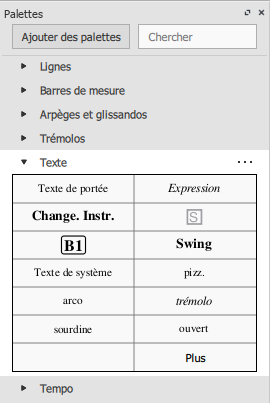
-
Éditer le texte Swing si besoin ;
-
Pour modifier les paramètres par défaut du Swing, faire un clic droit sur le texte Swing, sélectionnez Propriétés du texte de système..., cliquez sur l’onglet "Paramètres du swing" et ajustez la durée de la note et le "Ratio du swing".
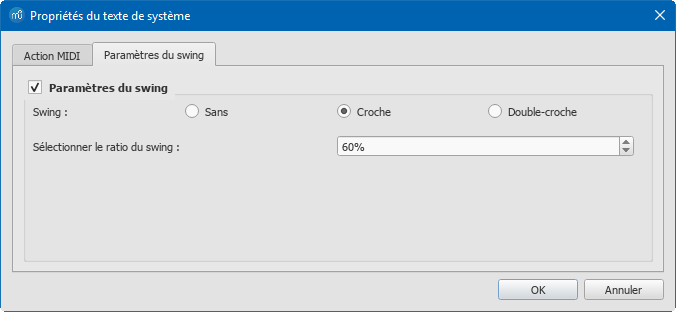
Pour appliquer le Swing seulement à des portées spécifiques d’un système :
- Cliquez sur la note ou vous voulez que le Swing démarre ;
- Ajoutez un Texte de portée ;
- Éditer l’apparence du texte si besoin ;
- Faites un clic droit sur le texte, sélectionnez Propriétés du texte de portée..., cliquez sur l’onglet "Paramètres du swing". Modifiez pour l’effet voulu ;
- Répétez les étapes 1 à 4 pour d’autres portées si nécessaire.
Le texte de Swing peut être édité et mis en forme comme tout autre objet texte.
Triolet dans une marque de tempo
Cette notation est souvent utilisée pour indiquer le Swing :

Il n’est pas possible d’ajouter un triolet dans une marque de tempo avec MuseScore, mais un moyen facile permet d’y arriver :
- Ajouter un texte de Swing comme décrit au-dessus et rendez le invisible (raccourci V, ou décochez "Visible" dans l’Inspecteur) ;
- Ajoutez l’Image correspondante au tempo souhaité dans la partition. Ces images sont téléchargeable en bas de la page : How to create a visual swing marking (en anglais).
- Redimensionnez et repositionnez l’image si besoin.
Revenir au rythme linéaire
Pour revenir au rythme linéaire après une section swinguée, utilisez l’une des méthodes suivantes :
Utilisez et modifiez un texte de Swing. (Pour les versions antérieures à 3.4).
- Ajoutez un texte de Swing à la première note ou silence de la section "linéaire" (voir au-dessus).
- Éditer le texte pour indiquer le retour à un rythme linéaire : Par exemple "Linéaire".
- Faites un clic droit sur le texte et sélectionnez Propriétés du texte de système…. Cliquez sur l’onglet "Paramètres du swing" et cochez le bouton radio "Sans".
Utilisez le texte système Linéaire depuis la version 3.4.
-
Ajoutez le texte système Linéaire depuis la Palette principale à la première note ou silence de la section "linéaire" (voir au-dessus).
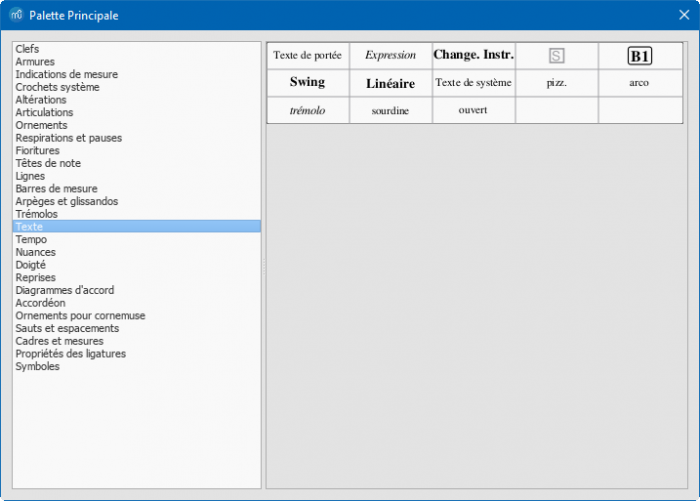
Appliquer le swing à toute la partition
Pour appliquer le Swing à l’ensemble de la partition depuis la barre de menu :
- Sélectionnez Format → Style... → Partition.
-
Dans la section "Paramètres du Swing", réglez la durée de note et le ratio désiré.
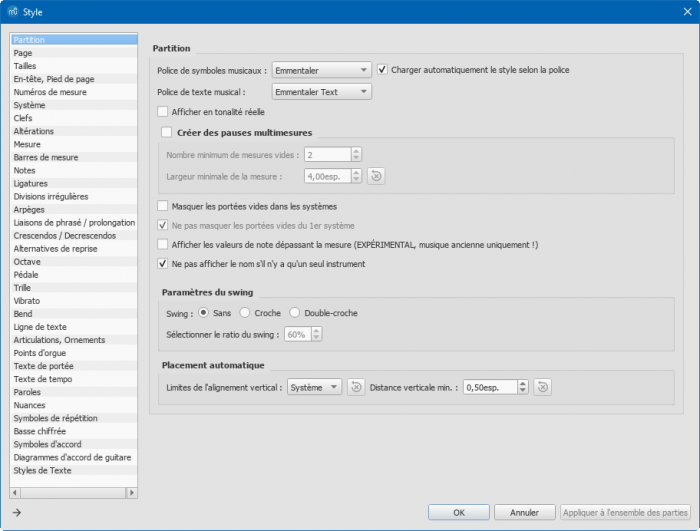
Liens externes
- How to create a visual swing marking (En anglais).
- Swing (jazz performance style) (Wikipedia (En anglais))
Tempo
Les Indications de Tempo peuvent être trouvées dans la Palette Tempo de l'Espace de travail de base et Avancé. Elles sont fournies sous forme d'indications métronomiques, mais peuvent être modifiées ultérieurement pour afficher le tempo ou la variation de tempo de votre choix. Le tempo de lecture peut être modifié tout au long de la partition en utilisant plusieurs indications de tempo, visibles ou invisibles.
Ajouter une Indication de Tempo
Utilisez l'une des méthodes suivantes:
- Sélectionnez une note ou un silence et appuyez sur le raccourci clavier Alt+Maj+T.
- Sélectionnez une note ou un silence, et dans la barre de menu, choisissez Ajouter→Texte...→Indication de tempo.
- Sélectionnez une note ou un silence et cliquez sur une indication de tempo appropriée dans la palette Tempo (double-cliquez sur les versions antérieures à 3.4);
- Glissez-déposez une indication de tempo depuis la palette Tempo directement sur une note ou un silence.
Remarque: Si une indication de tempo est appliquée à partir du menu ou à l'aide d'un raccourci clavier, la note de l'indication de tempo (blanche, noire, croche, pointée ...) se basera automatiquement sur la signature rythmique. L'avantage d'appliquer à partir d'une palette est que vous pouvez choisir la note de l'indication de tempo (blanche, noire, croche, pointée ...) à utiliser.
Modifier le tempo
Pour changer le tempo d'une indication de tempo existante dans la partition:
- Allez à mode d'édition sur l'indication de tempo en question;
- Modifiez la valeur du tempo et/ou la note de l'indication de tempo (blanche, noire, croche, pointée ...) selon vos besoins;
- Quitter le mode d'édition.
Vous pouvez également remplacer la valeur d'une indication de tempo existante depuis l'Inspecteur:
- Sélectionnez l'indication de tempo;
- Décochez "Suivre l'indication du texte" dans la section Texte de tempo de l'Inspecteur;
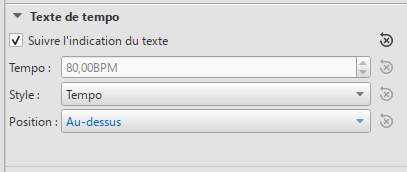
- Réglez le tempo de lecture souhaité dans le champ "Tempo" en dessous.
Remarque: La lecture peut être plus rapide ou plus lente si le réglage de tempo de la Fenêtre de lecture est à un pourcentage autre que 100% (voir ci-dessous).
Modifier le texte du tempo
Les indications de tempo peuvent être Éditées et formatées comme n'importe quel autre type de Texte. Pour définir les propriétés du texte ou le style de texte, voir Styles de texte et propriétés.
Le tempo indiqué par une indication métronomique persiste généralement même s'il est écrasé par une expression - comme Andante, Moderato, etc. Vous pouvez également ajouter du texte à une indication de métronome simple. Par exemple:
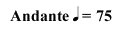
Passer outre les indications de tempo
Vous pouvez temporairement passer outre le tempo indiqué, et jouer la partition à n'importe quel tempo que vous souhaitez en utilisant la Fenêtre de lecture:
-
Afficher la fenêtre de lecture: Affichage→Fenêtre de lecture ou F11 (Mac: Fn+F11):
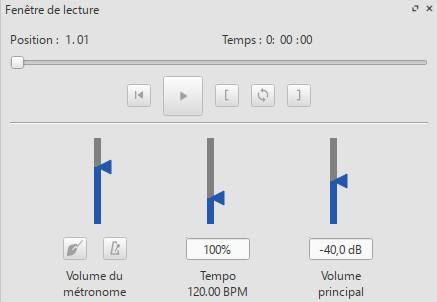
-
Déplacez le curseur de tempo vers le haut ou vers le bas selon les besoins. Le tempo est affiché à la fois en valeur absolue et en pourcentage de l'indication de tempo actuellement indiquée. Double-cliquez sur le curseur de tempo pour le réinitialiser.
Remarque: Le BPM est toujours mesuré et affiché en battements de noire par minute, quel que soit la (dénominateur de la) signature rythmique en vigueur.
Lecture Ritardando et Accelerando
Vous pouvez simuler la lecture avec effet ritardando ("rit.") et accelerando ("accel.") en ajoutant des indications de tempo cachées dans la partition. L'indication imprimée au musicien doit être ajoutée comme texte de portée et de système en plus.
Dans l'exemple illustré ci-dessous, le tempo était à l'origine de 110 BPM (battements par minute). Au ritardando, le tempo diminue de 10 BPM sur la première note de chaque mesure. Chaque changement de tempo est rendu invisible en décochant la case Visible dans l'Inspecteur, de sorte que seul le ritardando apparaisse sur la partition imprimée:

Un plugin a été développé pour automatiser ce processus: TempoChanges
Points d'orgue
Les points d'orgue, disponibles dans la palette Articulations, ont une propriété Durée qui peut être définie via l'Inspecteur. Par défaut, cette propriété est définie sur 1,00. Pour que MuseScore lise un point d'orgue pendant deux fois sa durée normale, cliquez sur le point d'orgue et réglez "Durée" à 2,00. Cela ne fonctionne bien sûr pas pour un point d'orgue ajouté à une barre de mesure, car les barres de mesure n'ont pas de durée qui puisse s'étirer.
Voir aussi
Nuances
Les nuances sont des symboles donnant des indications d'intensité sonore relative pour une note ou pour toute une phrase musicale. On les trouve dans la palette "Nuances" dans les espaces de travail de Base et Avancé .
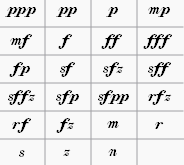
Il est possible de trouver d'autres symboles de nuance dans la Palette Principale (Maj.+F9).
Note : Pour agir sur le volume sonore de toute la partition, utiliser le curseur de volume dans la Fenêtre de lecture ou dans le Synthétiseur.
Ajouter des nuances
Pour ajouter des nuances à une partition, utiliser l'une des méthodes suivantes :
- Sélectionner une note puis cliquer sur un symbole dans dans la palette "Nuances" (double-click dans les versions antérieures à 3.4).
- Faire glisser un symbole de la palette "Nuances" sur une note.
Pour ajouter un crescendo ou un decrescendo, voir la page du manuel Crescendos / Decrescendos.
Ajuster les propriétés
La nuance par défaut de la partition est mf (mezzoforte), c'est à dire réglée sur la valeur MIDI 80 (127). En fonction de la nuance à ajouter à un endroit de la partition, cette valeur (et le volume sonore qui en résulte) peut être modifiée, inférieure ou supérieure .
Éditer la vélocité d'une nuance
- Sélectionner une nuance sur la partition, puis modifier la valeur de Vélocité présente dans la section "Nuances" de l'Inspecteur.
Pour ajuster l'étendue des nuances
Note : Étendue des nuances = portées dans un système concernées par la nuance.
- Sélectionner une nuance dans la partition, puis dans la section Nuances de l'Inspecteur, choisir l'une des options de la liste déroulante "Étendue des nuances". Par défaut, une nuance agit sur la "Partie", c'est à dire que la nuance agit sur toutes les portées de l'instrument concerné. "Portée" limite l'effet de la nuance à la portée où est attachée la nuance. "Système" indique que toutes les portées du système sont concernées par la nuance.
Déplacer une nuance (au-dessus ou en dessous de la portée)
- Pour déplacer un seul symbole de nuance, le sélectionner et presser la touche X. Ceci fera changer la nuance de au-dessus à en-dessous de la portée et réciproquement. Il est aussi possible d'utiliser l'inspecteur, voir ci-dessous.
-
Pour déplacer toutes les nuances d'une portée :
- Clic-droit sur l'un des symboles de nuance, Choisir Sélection -> Tous les éléments similaires de la même portée
- Dans la section Nuances de l'Inspecteur choisir "Au-dessus" ou "Au-dessous" dans la liste déroulante "Position".
-
Pour déplacer toutes les nuances d'une partition :
Faire comme indiqué ci-dessus puis cliquer sur le bouton S (Définir comme style) dans l'inspecteur situé à droite de la liste déroulante "Position".
Personnaliser les nuances
Les symboles de Nuance peuvent être édités de la même façon que tous les autres objets texte.
Les Raccourcis d'insertion de caractères spéciaux peuvent être utilisé pour insérer les nuances :
- Ctrl+Maj.+P (Mac: Commande+Maj.+P): Piano p.
- Ctrl+Maj.+F (Mac: Commande+Maj.+F): Forte f.
- Ctrl+Maj.+M (Mac: Commande+Maj.+M): Mezzo m.
- Ctrl+Maj.+R (Mac: Commande+Maj.+R): Rinforzando r.
- Ctrl+Maj.+S: Sforzando s.
- Ctrl+Maj.+N (Mac: Commande+Shift+N): Niente n.
- Ctrl+Maj.+Z (Mac: Commande+Maj.+Z): Z z.
Il est possible d'éditer la vélocité et l'étendue des nuances, (voir Ajuster les propriétés plus haut dans cette page). Pour enregistrer les modification, il est possible d'utiliser les Palettes personnalisées.
Nuance pour une seule note (SND)
Depuis la version 3.1, MuseScore prend en charge les nuances sur une seule note. En plus de la possibilité de modifier la vélocité, il est également possible de changer la vélocité dans l'inspecteur. Saisir une valeur positive ou négative dans le champ "Changement de vélocité", la vélocité initiale de la note sera augmentée (ou diminuée) d'autant. Un nombre négatif sera utilisé pour diminuer le volume et un nombre positif sera utilisé pour augmenter le volume initial. Voir les liens (ci-dessous) pour plus de détails.
Liens externes
- Video tutorial: Lesson 10 - Articulations, Dynamics and Text
- Using Single Note Dynamics (SND) (MuseScore HowTo)
- How to restore correct playback of dynamics and hairpins in an imported MIDI file (MuseScore HowTo)
- Dynamics (Wikipedia)
- Nuances (Wikipedia)
Lecture avec capodastre
MuseScore est capable de jouer une partition en la transposant sans avoir à modifier l'écriture des notes. Cela simule l'utilisation d'un capodastre (Wikipedia) sur l'instrument, quel que soit l'instrument.
Ajouter un capodastre sur une seule portée
- Ajouter un texte de portée à une note ou à un silence à l'endroit où la transposition doit commencer.
- Clic-droit sur le texte de portée, puis choisir "Propriétés du texte de portée" dans le menu qui s'affiche. Ou cliquer sur le bouton "Propriétés" dans la section "Texte de Portée" de l'Inspecteur. Dans la fenêtre qui s'ouvre, choisir l'onglet Paramètres du Capo.
- Cocher la case "Paramètres du Capo" puis indiquer sur quel numéro de frette mettre le Capo (chaque frette augmente la tonalité d'un demi ton).
- Cliquer sur le bouton Ok.
- Éditer le texte de portée à votre convenance.
Ajouter un capodastre une portée et une tablature liées entre elles
- Même méthode que ci-dessus, mais à l'étape 1, n'ajouter le texte de portée qu'à la portée contenant les notes.
Ajouter un capodastre à une portée et une tablature non liées entre elles
- Même méthode que ci-dessus, mais appliquer le texte de portée à la fois à la portée et à la tablature.
Note : La transposition par Capodastre sera active depuis la note portant le texte de portée jusqu'à une prochaine note ayant le Capo actif, ou jusqu'à la fin de la partition.
Annuler le capodastre
Pour supprimer un capodastre plus loin dans la partition et revenir à la tonalité d'origine :
- Ajouter un texte de portée avec le paramètre "Frette du Capo" fixé à "Sans capo".